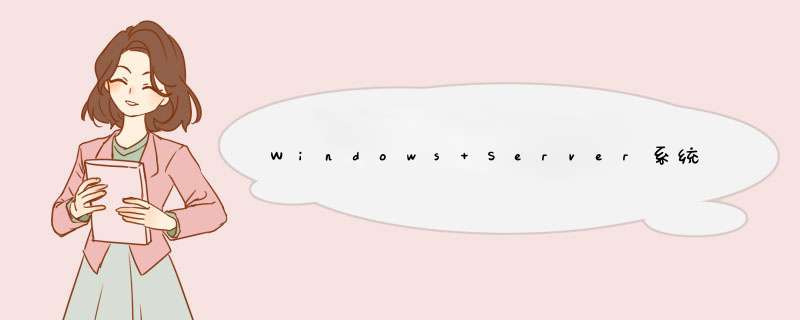
可以的,以Windows server 2012为例:Windows Server 2012 NAS前期准备工作安装 *** 作系统Windows server 2012,版本最好选择
数据中心版本的。
硬盘最好是两个以上,组建Raid,否则没几天就硬盘就坏了,那就糟糕了。过去 Windows
磁盘管理分两部分:磁盘 (Disk) 和分区 (Volume),磁盘是实体的硬盘,透过硬盘的软件或者硬件都可以组建Raid,或者使用光纤线Fibre Channel/iSCSI连接SAN上面的 LUN。这样做的好处就是增加了更大的d性与更好的硬盘使用率,以RAID-0 和 RAID-1举例,传统的RAID架构需要3个硬盘,而Raid0或者1只需要2个就够了。使用新的存取空间来放文件的步骤很简单,之需要下列三个步骤1新增存取去2新增虚拟硬盘。3新增磁盘分割、格式化并制定磁盘代号开启Windows Server 2012上面的服务器管理员,点击文件存取服务,接下来选择存取区,在还没建立任何的存放集区之前,在中间的存放集区会看到一个Primordial的项目,右下角的实体磁盘会看到目前所以还没被使用的实体硬盘列表建立存放集区可透过存放集区右上角的工作或是在中间的Storage Spaces区右键单击点选新增存放集区叫出新增存放集区精灵,在存放集区名称中输入存放集区的名字,下面默认只会有一组可用的磁盘群组所以没的选按了下一步之后到了实体硬盘区,选择要加入这个存放集区的硬盘,这边在配置的地方有两个选项:自动和热备援(Hot Spare),选择自动默认是数据碟,热备援顾名思义就是该硬盘并不会拿来存放数据,而是在存放集区中有任何一颗硬盘损毁的时候自动递补上去,不需要人为介入可增加这个存放集区的可靠度,目前只有两颗那就全部选自动当作数据碟下一步进入确认画面看看数据正不正确,点选建立后就会建立一个原始容量有6TB的存放集区存放集区建立成功后,画面下方会有一个复选框:当此精灵关闭时建立虚拟磁盘(V),点一下核取后关闭这个精灵会开启新增虚拟磁盘精灵已进行下一步关闭新增存放区精灵后,新增虚拟磁盘精灵就会出现了,这时候我们可以建立新的虚拟硬盘,在介绍画面按下一步继续在选取储存集区点选刚刚建立的Storage Pool 1,然后按下一步继续接下来是指定虚拟磁盘名称,输入名称和描述后按下一步继续接下来是选取储存配置,Windows Server 2012的虚拟硬盘配置有三种选项,Simple/Mirror/Parity1Simple:和RAID-0 Stripe Set一样,将数据切块后分布在存放集区内所有的硬盘上,不会浪费任何空间但是也没有容错功能,任何一颗硬盘毁损的话所有的数据就不见了,读写效率最高。2Mirror:和RAID-1 Mirror Set一样,将数据同时写两份在两颗硬盘上,有容错功能但是会浪费一半的硬盘空间,存放集区如果超过两颗硬盘(4/6/8…) 会变成 RAID-10 (1+0)。另外 Windows Server 2012 的 Mirror 配置还有一个特异功能,就是如果存放集区内的硬盘是 3 的倍数的话可以开启 3-way Mirror ,数据会同时写在三分到三颗硬盘,这样在两颗硬盘损坏的况下还是可以读写数据。3Parity:和RAID-5 Parity Set一样,存放集区内最少需要有3颗硬盘才能使用,有容错功能硬盘空间浪费也不像RAID-0那么高,写入效率较差。可以按照存放数据的特性和系统的硬盘数量选择适合的储存配置,以下以Simple为例接下来是指定布建类型,有精简(Thin)和固定式(Fixed)两个选项。这边的观念和 Hyper-V 的虚拟硬盘 (VHD) 的观念一样,固定式在建立时就会使用掉相同大小的空间,而精简在建立时只会使用一点点硬盘空间,等到真的开始写入数据的时候才会开始配置硬盘空间,这就是在 SAN/NAS上很流行的Thin Provisioning,也有人把这个技术归类成Storage Virtualization。以精简为例继续接下来是指定虚拟磁盘的大小,由于我们前面的布建类型选择的是精简,所以虽然存放集区的可用空间只有6TB,但是我们可以建立一个100TB的虚拟磁盘,当数据写入接近6TB的时候再在线加硬盘到存放集区并且扩大虚拟硬盘和磁盘分区即可,这对管理上来说会非常的方便,不用像过去要一开始就规划好未来的硬盘的空间大小,可以事后再在线动态扩充接下来在确认选取项目的画面上确定参数没问题,按下建立就会把虚拟硬盘建立完成建立完虚拟硬盘后的检视结果画面下方有复选框可以在关闭新增虚拟硬盘精灵后开启建立磁盘区精灵,到这边存储空间的设定就完成了,接下来和传统的Windows磁盘管理一样建立磁盘区(Partition),格式化成NTFS/FAT32/ReFS并指定驱动器号后就可以开始存放数据了。Windows Server 2012的存放集区功能让可以打造非常强大的NAS/File Server,不但可以d性的扩充存放集区的硬盘数量、在线扩充容量,也可以透过虚拟硬盘的精简配置(Thin Provisioning)和容错配置(Simple/Mirror/Parity)降低硬盘数量和容错的成本。五年前的NAS可以入手,但需要看具体情况而定。如果该NAS的硬件配置还能满足当前的使用需求,且软件系统还有相应的安全更新和技术支持,则可以考虑入手。但需要注意的是,如果该NAS已经过期或者已经停产,可能存在一些安全漏洞和兼容性问题,需要谨慎评估风险。在购买之前,建议先了解该NAS的详细配置和使用情况,并与卖家沟通清楚,确保可以得到完整的产品支持和服务。
家用NAS,不需要很高的配置,其实可以用一台性能较低的旧电脑进行改造,其关键在于四点:
稳定的运行。因为需要常年不关机,所以我们需要发热量不大的CPU,不需要显卡(甚至不装任何显卡驱动,使用默认的VGA模式就可以),家中如果有在性能上淘汰的电脑,尚能稳定运行的,就可以作为基础。系统方面,应该选择稳定性更好的windows server系统,而不是普通的windows系统。
流畅的网络。因为需要通过网络传输大量的数据,在当前宽带中国的大环境下,一个千兆级别的网卡是必备品。老电脑如果主板自带千兆网卡,也可以继续使用,否则就要采购一个新的千兆网卡安装上了。
海量的存储。普通PC电脑的硬盘供电口较少,一般只有3个,接3个3T硬盘的话,一般可以满足家用需要了。这是从性价比进行考虑,目前3T硬盘的容价比最高,1T200元。如果9T不够用,就要考虑服务器电源了,当时价格不是一般的贵,性价比缺失。
易用的软件。硬件准备好了以后就需要实现NAS功能的软件了。从易用角度考虑,不推荐专业软件,配置和使用都不是一般人能掌握的。推荐使用现在铺天盖地的网盘作为载体。比如:百度网盘,360网盘,乐视网盘等等,都是有很大容量的,部分网盘甚至是没有空间限制的,而且都是多平台的。只要把资料分类上传到网盘上,就可以在移动端下载使用了,视频文件更是可以在线看。
PS1:家中使用的话,就把硬盘上的资料进行共享或者高级一些的映射网络驱动器(很容易能查到教程的,推荐),就可以随意使用了。
PS2:如果文档类的小文件比较多,经常移动办公,可以使用金山快盘,文件是同时保存在客户端和服务器的,本地修改保存后自动上传,比较方便。缺点是容量小,但是很容易就能弄到1T左右,文档类的足够了。
既然是二手自己就要承担一定的风险,但是一般来说也就是成色、使用寿命、序列号等问题。这个买之前就要和卖家沟通好了再下手,如果价格合适也未尝不可。正常用家的NAS除了吃点灰外基本和新机没区别因为一旦开机都是静静的在那里运行着。
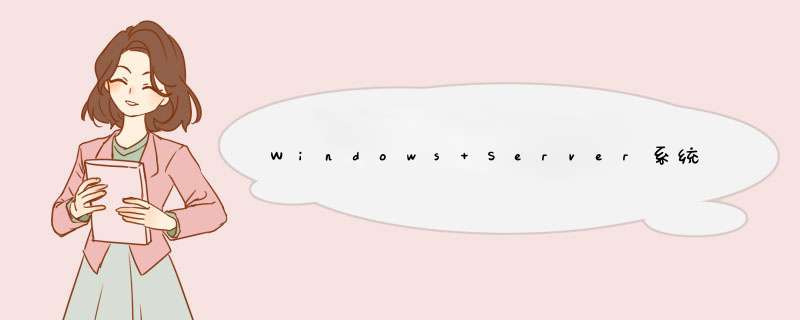

 微信扫一扫
微信扫一扫
 支付宝扫一扫
支付宝扫一扫
评论列表(0条)